填充是我们经常会遇到的问题,很多人都会觉得很简单,但殊不知填充里面还有很多的学问
方法/步骤
-
1
第一种填充即为我们平时简单的单色填充,直接点击右面颜色框即可填充

-
2
对于基本的图形颜色,右边的颜色框都能满足,但有时候我们需要的颜色右边的颜色框里恰恰没有,这时我们就需要调出颜色管理器啦,具体方法就是点击右下角的小方块,进入颜色管理器来选择需要的颜色
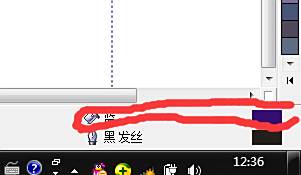

-
3
以上两种方法都是简单的单色填充,那么对于渐变或者多色填充该怎么办呢,这里就有一个命令叫做交互式填充,它最少会有两种颜色,颜色可以任由自己选
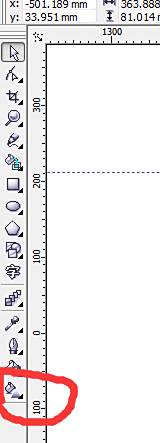
-
4
以上三点都为非透明式填充,对于透明色的填充,这里有一个命令叫做交互式透明填充,这个命令在交互式调和里面,如下图所示

-
5
上面所讲的都为颜色的填充,可能有人会说我想填充我自己找的图片,也就是位图的填充,那么这要怎么办呢,很简单,点击填充工具里面的图样填充对话框,弹出工作窗口后选择位图,再根据提示选择自己想要填充的位图单击确定即可

-
6
以上五点都是我们对于图形的填充,下面我们来讲发丝的填充,对于发丝很多人都不太懂,发丝就是图形的边框,我们可以选择让它为零,也可以选择让它有厚度很多时候,我们其实只需要一个轮廓图,这时发丝就派上了用场
-
7
发丝填充第一种方法,简单的颜色填充,单击右下角发丝的颜色框,选择自己喜欢的颜色,如果觉得出现的颜色没有自己想要的,可以单击更多选择,出现颜色对话框,在选择自己喜欢的颜色


-
8
发丝填充的第二种方法,多种颜色的填充,使用上面图形填充的交互式工具方法一样,但在使用交互式之前,要先点击排列里面的的将轮廓装换为对象命令才可

-
9
发丝填充的第三种方法,透明填充,同样适用交互调和里面的交互式透明填充,但在使用交该命令之前,要先使用将轮廓装换为对象命令才可

-
10
发丝填充的第四种方法位图填充方法,单击排列命令下的将轮廓装换为对象后,使用填充工具中的
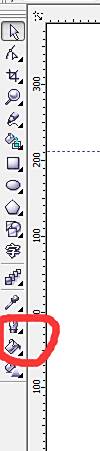 END
END
文章评论